এ বিষয়ে আমাদের কাছে অনেক অভিযোগ এসেছে ভ্যানগার্ড দেব ত্রুটি 5573 , এবং এখন ভ্যানগার্ড ত্রুটি 0x00001338 N। এটি ত্রুটি কোড 0x00001338 (6328) N, 0x00001338 (5573) N, 0x00001338 (0) N, ইত্যাদি হতে পারে। আপনি যে কোডটি পাচ্ছেন না কেন, আপনি খুঁজে পেতে সক্ষম হবেন 0x00001338 N সিরিজের ত্রুটি কোডগুলির জন্য সংশোধন করা হয়েছে৷
এই সংশোধন চেষ্টা করুন
এখানে কিছু সংশোধন করা হয়েছে যা অন্যান্য ব্যবহারকারীদের তাদের CoD Vanguard ত্রুটি কোড 0x00001338 N সমাধান করতে সাহায্য করেছে। আপনাকে সেগুলি চেষ্টা করার প্রয়োজন নাও হতে পারে; আপনি আপনার জন্য কাজ করে এমন একটি খুঁজে না পাওয়া পর্যন্ত শুধু তালিকার নিচে আপনার পথ কাজ করুন.
- অপারেটর চামড়া সরান
- গেম ক্যাশে সাফ করুন
- রে ট্রেসিং অক্ষম করুন
- ডিভাইস ড্রাইভার আপডেট করুন
- DX11-এ ফিরে যান
- ইন-গেম ওভারলে অক্ষম করুন
- আপনার সিস্টেম ফাইল মেরামত
ঠিক করুন 1. অপারেটর চামড়া সরান
যারা 0x00001338 (5573) N এরর কোড পাচ্ছেন, অনেক ভ্যানগার্ড প্লেয়ারদের মতে, গেমটি কাজ করে যখন তারা অপারেটর স্কিন সরিয়ে দেয় এবং বেস স্কিন এ ফিরে যায়।
আপনি একটি ডিফল্ট একটি নির্বাচন করে অপারেটর স্কিন পরিবর্তন করতে পারেন। অপারেটর স্কিন এই ত্রুটি কোডের প্রধান কারণ, এবং আপনি বেস স্কিন ব্যবহার করার সময় কোনো ত্রুটি কোড ছাড়াই গেমটি খেলবেন।
ফিক্স 2. গেম ক্যাশে সাফ করুন
আপনি যদি এখনও ভ্যানগার্ড এরর কোডগুলিতে দৌড়াচ্ছেন তবে এটি আপনার গেম ক্যাশের কারণে হতে পারে। একটি দ্রুত সমাধান হল প্লেয়ার ফোল্ডার মুছে ফেলা। এখানে কিভাবে:
1) নিশ্চিত করুন যে খেলা চলছে না।
2) আপনার কীবোর্ডে, একই সময়ে Windows + R কী টিপুন এবং প্রবেশ করুন %প্রোগ্রাম তথ্য% .
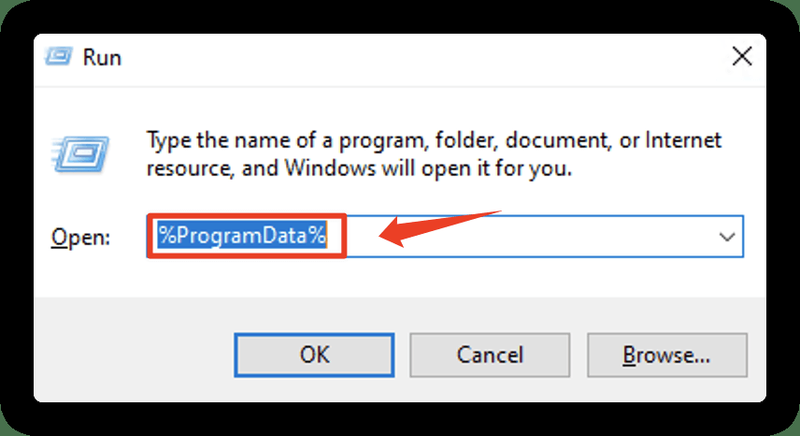
3) নেভিগেট করুন ব্লিজার্ড এন্টারটেইনমেন্ট > battle.net > ক্যাশে
|_+_|
4) এর অধীনে প্রতিটি ফোল্ডার বা ফাইল মুছুন ক্যাশে ফোল্ডার
ফিক্স 3. রে ট্রেসিং অক্ষম করুন
ভ্যানগার্ড এরর কোড 0x00001338 N এর আরেকটি সম্ভাব্য কারণ হল আপনার গেম সেটিংস। রে ট্রেসিং বন্ধ করে, আপনি দেখতে পাবেন যে গেমটি আবার কমনীয়তার মতো কাজ করছে।
আপনি যদি একটি নন-RTX GPU-তে ত্রুটির সম্মুখীন হন, তাহলে ত্রুটিটি ঠিক করতে MSI আফটারবার্নার ব্যবহার করে GPU ঘড়ি 50 MHz কমানোর চেষ্টা করুন।
ঠিক 4. ডিভাইস ড্রাইভার আপডেট করুন
যেকোনো আগ্রহী গেমারদের জন্য, আমরা আপনার গ্রাফিক্স ড্রাইভার এবং অডিও ড্রাইভারকে আরও আপ টু ডেট রাখার গুরুত্বের উপর জোর দিতে পারি না। নির্মাতারা আপনার গেমিং অভিজ্ঞতা অপ্টিমাইজ করতে এবং পরিচিত বাগগুলি ঠিক করতে নতুন ড্রাইভার সরবরাহ করে, বিশেষ করে নতুন গেমগুলির জন্য যেমন CoD Vanguard৷
আপনি প্রস্তুতকারকের ওয়েবসাইটে গিয়ে ম্যানুয়ালি আপনার গ্রাফিক্স ড্রাইভার আপডেট করতে পারেন ( এনভিডিয়া / এএমডি ), সর্বশেষ সঠিক ইনস্টলার খুঁজে বের করা এবং ধাপে ধাপে ইনস্টল করা। কিন্তু যদি আপনার হাতে ম্যানুয়ালি ইনস্টল করার সময় বা ধৈর্য না থাকে তবে আপনি স্বয়ংক্রিয়ভাবে এটি করতে পারেন ড্রাইভার সহজ .
ড্রাইভার ইজি স্বয়ংক্রিয়ভাবে আপনার সিস্টেমকে চিনবে এবং আপনার সঠিক গ্রাফিক্স কার্ড এবং আপনার উইন্ডোজ সংস্করণের জন্য সঠিক ড্রাইভার খুঁজে পাবে এবং এটি সঠিকভাবে ডাউনলোড এবং ইনস্টল করবে:
- চালান ড্রাইভার সহজ এবং ক্লিক করুন এখনই স্ক্যান করুন . ড্রাইভার ইজি তারপরে আপনার কম্পিউটার স্ক্যান করবে এবং কোন সমস্যা ড্রাইভার সনাক্ত করবে।
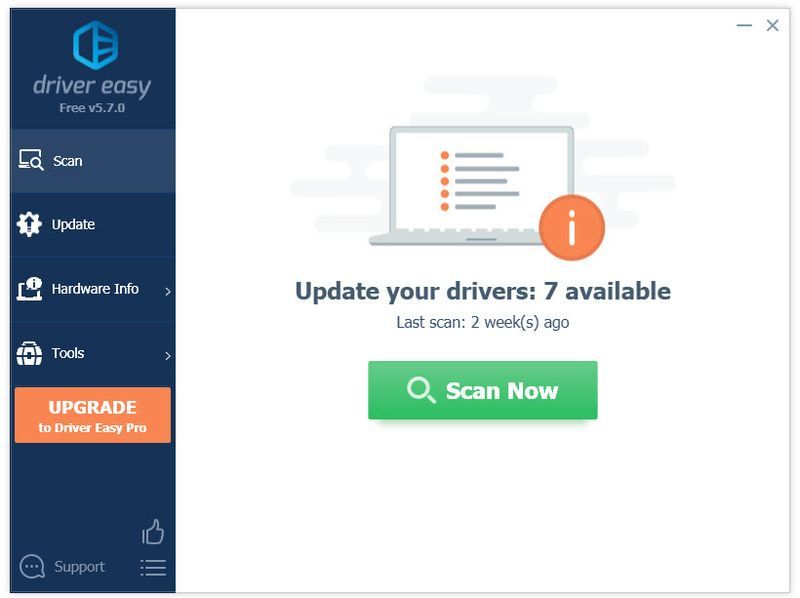
- ক্লিক সব আপডেট করুন এর সঠিক সংস্করণটি স্বয়ংক্রিয়ভাবে ডাউনলোড এবং ইনস্টল করতে সব যে ড্রাইভারগুলি আপনার সিস্টেমে অনুপস্থিত বা পুরানো।(এর জন্য প্রয়োজন প্রো সংস্করণ - আপনি যখন আপডেট করুন ক্লিক করবেন তখন আপনাকে আপগ্রেড করার জন্য অনুরোধ করা হবে। আপনি যদি প্রো সংস্করণের জন্য অর্থ প্রদান করতে না চান, তবে আপনি বিনামূল্যে সংস্করণের সাথে আপনার প্রয়োজনীয় সমস্ত ড্রাইভার ডাউনলোড এবং ইনস্টল করতে পারেন; আপনাকে কেবল একবারে সেগুলি ডাউনলোড করতে হবে এবং ম্যানুয়ালি সেগুলি ইনস্টল করতে হবে, সাধারণ উইন্ডোজ উপায়।)
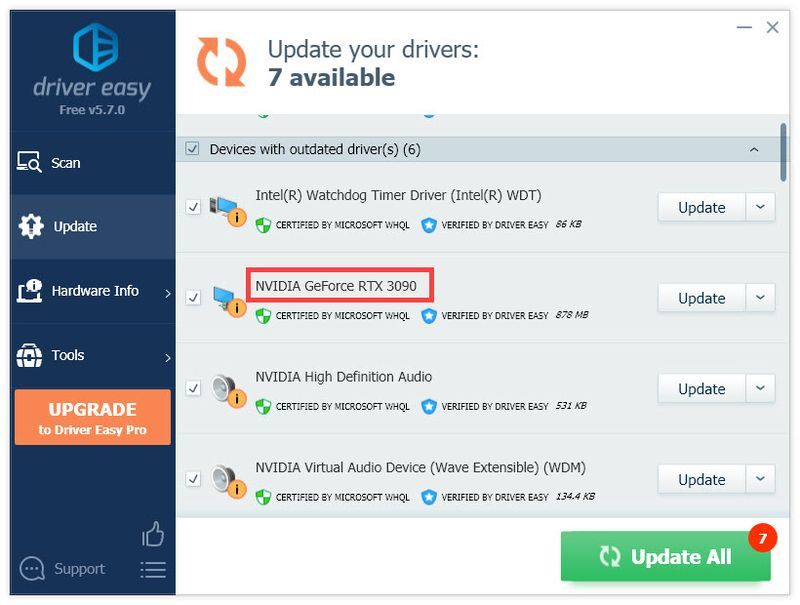 ড্রাইভার ইজির প্রো সংস্করণ সম্পূর্ণ প্রযুক্তিগত সহায়তার সাথে আসে।
ড্রাইভার ইজির প্রো সংস্করণ সম্পূর্ণ প্রযুক্তিগত সহায়তার সাথে আসে। - এএমডি রেডিয়ন রিলাইভ
- বিরোধ
- এনভিডিয়া শ্যাডোপ্লে/শেয়ার
- overwolf
- Razer Synapse পরিসংখ্যান
- রেজার কর্টেক্স গেমকাস্টার
- এক্সবক্স গেম ডিভিআর
- টুইচ
- Restoro ইমেজ আপনার অনুপস্থিত/ক্ষতিগ্রস্ত DLL ফাইলগুলিকে তাজা, পরিষ্কার এবং আপ-টু-ডেট দিয়ে প্রতিস্থাপন করবে
- Restoro সমস্ত DLL ফাইল প্রতিস্থাপন করবে যেগুলি অনুপস্থিত এবং/অথবা ক্ষতিগ্রস্থ - এমনকি সেগুলির সম্পর্কে আপনি জানেন না!
- কোন ত্রুটি নেই
- এটি কিছু ত্রুটি সংশোধন করেছে
- সব ত্রুটি ঠিক করতে পারেনি
- সব ভুল ঠিক করতে পারেনি
- ……
- এই কমান্ড লাইনটি আপনার পিসির স্বাস্থ্য স্ক্যান করবে:
- এই কমান্ড লাইনটি আপনার পিসির স্বাস্থ্য পুনরুদ্ধার করবে:
- যদি পুনরুদ্ধার হিথ আপনাকে ত্রুটি দেয় তবে আপনি সর্বদা এই কমান্ড লাইনটি চেষ্টা করতে পারেন। এতে ২ ঘণ্টা পর্যন্ত সময় লাগবে।
- যদি তুমি পাও ত্রুটি: 0x800F081F পুনরুদ্ধার স্বাস্থ্য স্ক্যানের সাথে, আপনার পিসি রিবুট করুন এবং এই কমান্ড লাইনটি চালান।
- খেলা ক্র্যাশ
- খেলা ত্রুটি
- গেম
- উইন্ডোজ
আপনি যদি সাহায্য প্রয়োজন, যোগাযোগ করুন ড্রাইভার ইজির সহায়তা দল এ support@drivereasy.com .
আপনার ড্রাইভার আপডেট করার পরে, আপনার পিসি পুনরায় চালু করুন এবং গেমপ্লে পরীক্ষা করুন।
ঠিক করুন 5। DX11 এ প্রত্যাবর্তন করুন
কল অফ ডিউটি ভ্যানগার্ড ইন-গেম এরর কোড 0x00001338 N-এর একটি কারণ হল DirectX 12৷ গেমটি ডিফল্টরূপে DX12 ব্যবহার করে এবং এটিকে DirectX 11 এ পরিবর্তন করার জন্য গেমের মধ্যে কোনো বিকল্প নেই৷ কীভাবে DX11-এ ফেরত যেতে বাধ্য করা যায় তা এখানে রয়েছে৷ ম্যানুয়ালি:
1) Battle.net ক্লায়েন্ট খুলুন এবং COD Vanguard নির্বাচন করুন এবং নির্বাচন করুন অপশন .
2) গেম সেটিংসে ক্লিক করুন এবং অতিরিক্ত কমান্ড-লাইন আর্গুমেন্টে টিক দিন। তারপর যোগ -d3d11 এবং সম্পন্ন ক্লিক করুন।
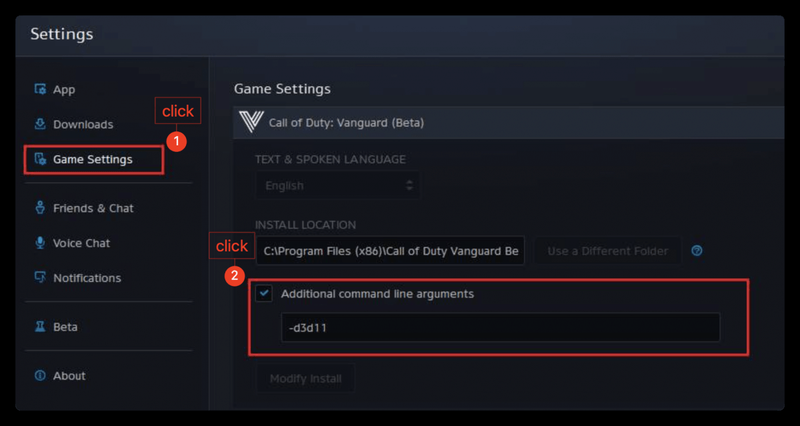
CoD ভ্যানগার্ড চালু করুন এবং গেমপ্লে পরীক্ষা করুন।
ফিক্স 6. ইন-গেম ওভারলে অক্ষম করুন
ইন-গেম ওভারলে যেমন Geforce এক্সপেরিয়েন্স ওভারলে বা থার্ড-পার্টি টুলস এবং MSI আফটারবার্নারের মতো সফ্টওয়্যার বা যেকোনো RGB সফ্টওয়্যার ব্যবহার করলে Cod Vanguard এরর কোডের সমস্যা হতে পারে।
ইন-গেম ওভারলে এবং আপনি ব্যবহার করছেন এমন কোনো তৃতীয় পক্ষের টুল (নীচে তালিকাভুক্ত) অক্ষম করুন এবং কল অফ ডিউটি ভ্যানগার্ড CoD ভ্যানগার্ডে আর হস্তক্ষেপ করবে না।
ঠিক 7. আপনার সিস্টেম ফাইল মেরামত
যদি উপরের এই সংশোধনগুলির কোনোটিই আপনার সমস্যার সমাধান না করে, তাহলে আপনাকে কোনো দূষিত গেম ফাইলের জন্য চেক করতে হবে এবং সেগুলি পুনরুদ্ধার করতে হবে। আপনার গেমটি একই সিস্টেম ফাইল (DLL) ভাগ করে নিতে পারে, এইভাবে আপনাকে ভ্যানগার্ড ত্রুটি কোডগুলি সৃষ্টি করে৷ একটি দূষিত/অনুপস্থিত সিস্টেম ফাইল ঠিক করার জন্য আপনার জন্য প্রধানত দুটি উপায় রয়েছে:
আপনার সঠিক সমস্যার কারণ নির্ধারণ করতে আপনার কম্পিউটারের বিভিন্ন এলাকা পরীক্ষা করতে একটি মেরামত সরঞ্জাম ব্যবহার করুন। এটি সিস্টেমের ত্রুটি, জটিল সিস্টেম ফাইল সম্পর্কিত সমস্যাগুলি মোকাবেলা করবে এবং আপনার জন্য সঠিক সমাধান খুঁজে বের করবে।
সিস্টেম ফাইল পরীক্ষক হল একটি অন্তর্নির্মিত টুল যা দূষিত, ক্ষতিগ্রস্ত সিস্টেম ফাইলগুলি পরীক্ষা করতে এবং যদি কোনও থাকে তবে সেগুলি পুনরুদ্ধার করতে পরিচালনা করে। যাইহোক, এই টুলটি শুধুমাত্র প্রধান সিস্টেম ফাইলগুলি নির্ণয় করতে পারে এবং ক্ষতিগ্রস্ত DLL, উইন্ডোজ রেজিস্ট্রি কী ইত্যাদির সাথে ডিল করবে না।
বিকল্প 1 - স্বয়ংক্রিয়ভাবে (প্রস্তাবিত)
আমি পুনরুদ্ধার করি একটি কম্পিউটার মেরামত সফ্টওয়্যার যা আপনার কম্পিউটারে সমস্যাগুলি নির্ণয় করতে পারে এবং অবিলম্বে সেগুলি ঠিক করতে পারে৷
Restoro আপনার নির্দিষ্ট সিস্টেমের জন্য তৈরি করা হয়েছে এবং একটি ব্যক্তিগত এবং স্বয়ংক্রিয় উপায়ে কাজ করছে। এটি প্রথমে সমস্যাগুলি সনাক্ত করতে হার্ডওয়্যার-সম্পর্কিত সমস্যাগুলি পরীক্ষা করবে এবং তারপরে সুরক্ষা সমস্যাগুলি (আভিরা অ্যান্টিভাইরাস দ্বারা চালিত), এবং অবশেষে এটি এমন প্রোগ্রামগুলি সনাক্ত করে যা ক্র্যাশ হয়, সিস্টেম ফাইলগুলি হারিয়ে যায়৷ একবার সম্পূর্ণ হলে, এটি আপনার নির্দিষ্ট সমস্যার সমাধান খুঁজে পাবে।
Restoro একটি বিশ্বস্ত মেরামতের টুল এবং এটি আপনার পিসির কোন ক্ষতি করবে না। সর্বোত্তম অংশটি হ'ল আপনাকে কোনও প্রোগ্রাম এবং আপনার ব্যক্তিগত ডেটা হারানোর বিষয়ে চিন্তা করতে হবে না। পড়ুন Trustpilot পর্যালোচনা .এক) ডাউনলোড করুন এবং Restoro ইনস্টল করুন।
2) Restoro খুলুন এবং একটি বিনামূল্যে স্ক্যান চালান. আপনার পিসি সম্পূর্ণভাবে বিশ্লেষণ করতে এটি 3~5 মিনিট সময় নিতে পারে। একবার সম্পূর্ণ হলে, আপনি বিশদ স্ক্যান রিপোর্ট পর্যালোচনা করতে সক্ষম হবেন।
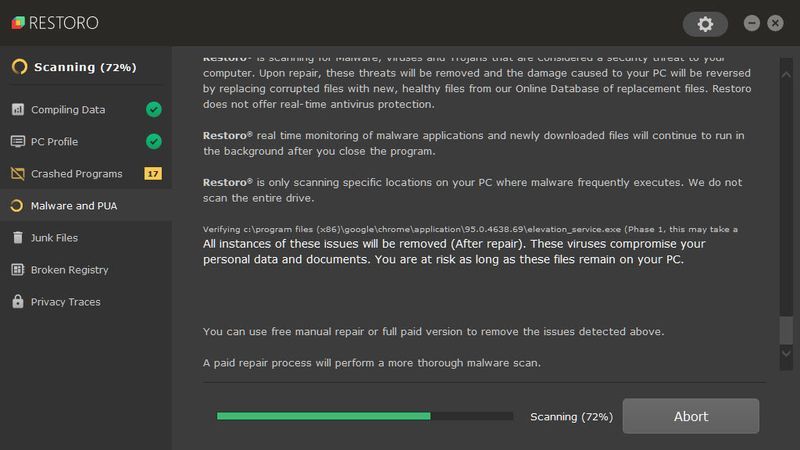
3) আপনি আপনার পিসিতে সনাক্ত করা সমস্যার সারাংশ দেখতে পাবেন। ক্লিক মেরামত শুরু করুন এবং সমস্ত সমস্যা স্বয়ংক্রিয়ভাবে ঠিক করা হবে। (আপনাকে সম্পূর্ণ সংস্করণ কিনতে হবে। এটি 60-দিনের মানি-ব্যাক গ্যারান্টি সহ আসে যাতে আপনি যেকোন সময় ফেরত দিতে পারেন যদি Restoro আপনার সমস্যার সমাধান না করে)।
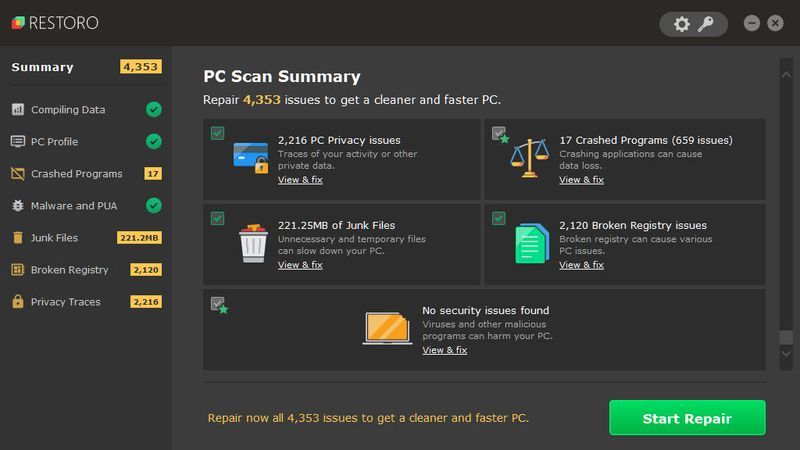 বিঃদ্রঃ: Restoro 24/7 প্রযুক্তিগত সহায়তার সাথে আসে। Restoro ব্যবহার করার সময় আপনার যদি কোনো সহায়তার প্রয়োজন হয়, আপনি নিম্নলিখিতগুলির মধ্যে একটি ব্যবহার করতে পারেন:
বিঃদ্রঃ: Restoro 24/7 প্রযুক্তিগত সহায়তার সাথে আসে। Restoro ব্যবহার করার সময় আপনার যদি কোনো সহায়তার প্রয়োজন হয়, আপনি নিম্নলিখিতগুলির মধ্যে একটি ব্যবহার করতে পারেন: • ফোন: 1-888-575-7583
• ইমেইল: support@restoro.com
• চ্যাট: https://tinyurl.com/RestoroLiveChat
বিকল্প 2 - ম্যানুয়ালি
আপনার সিস্টেম ফাইল চেক এবং পুনরুদ্ধার করতে সময় এবং কম্পিউটার দক্ষতা লাগতে পারে। আপনাকে অসংখ্য কমান্ড চালাতে হবে, প্রক্রিয়াটি সম্পূর্ণ হওয়ার জন্য অপেক্ষা করতে হবে বা আপনার ব্যক্তিগত ডেটা ঝুঁকি নিতে হবে।
ধাপ 1. স্ক্যান করুন সিস্টেম ফাইল পরীক্ষক সঙ্গে দূষিত ফাইল
সিস্টেম ফাইল চেকার (SFC) হল একটি উইন্ডোজ বিল্ট-ইন টুল যা দূষিত সিস্টেম ফাইল সনাক্ত এবং মেরামত করার জন্য।
1) আপনার কীবোর্ডে, রান বক্স খুলতে একই সময়ে উইন্ডোজ লোগো কী এবং R টিপুন। টাইপ cmd এবং টিপুন Ctrl+Shift+Enter প্রশাসক হিসাবে কমান্ড প্রম্পট চালানোর জন্য।
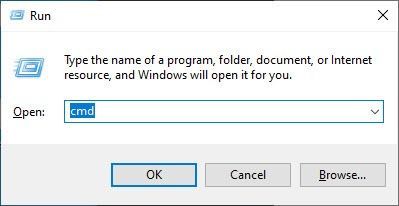
ক্লিক হ্যাঁ আপনার ডিভাইসে পরিবর্তন করার অনুমতির জন্য অনুরোধ করা হলে।
2) কমান্ড প্রম্পটে, নিম্নলিখিত কমান্ডটি টাইপ করুন এবং হিট করুন প্রবেশ করুন .
|_+_|3) সিস্টেম ফাইল চেক সমস্ত সিস্টেম ফাইল স্ক্যান করতে শুরু করবে এবং এটি সনাক্ত করা যে কোনও দূষিত বা অনুপস্থিতগুলি মেরামত করবে। এটি 3-5 মিনিট সময় নিতে পারে।
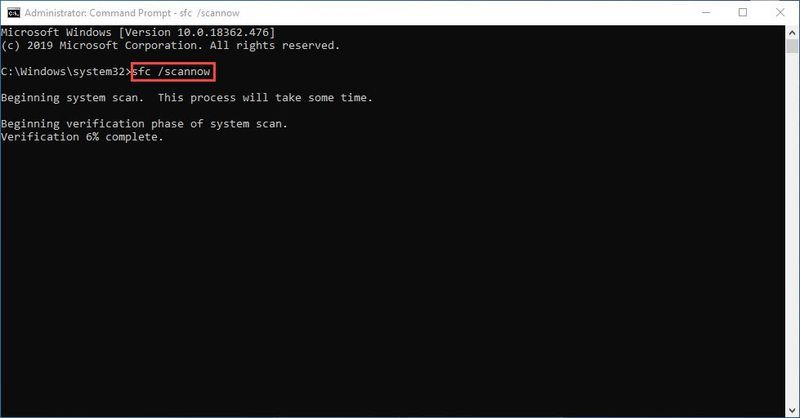
4) আপনি যাচাইকরণের পরে নিম্নলিখিত বার্তাগুলির মতো কিছু পেতে পারেন৷
আপনি যে বার্তাই পান না কেন, আপনি দৌড়ানোর চেষ্টা করতে পারেন dism.exe (ডিপ্লয়মেন্ট ইমেজ সার্ভিসিং অ্যান্ড ম্যানেজমেন্ট) আপনার পিসির ডিভাইসের কর্মক্ষমতা এবং স্বাস্থ্য পরীক্ষা করতে।
ধাপ ২. dism.exe চালান
1) প্রশাসক হিসাবে কমান্ড প্রম্পট চালান এবং নিম্নলিখিত কমান্ড লিখুন।
2) স্বাস্থ্য পুনরুদ্ধার প্রক্রিয়া শেষ হওয়ার পরে, আপনি কিছু ত্রুটি বার্তা পেতে পারেন।
যদি সিস্টেম ফাইল চেক কোনো ফাইল দূষিত খুঁজে পায়, সেগুলি মেরামত করার জন্য অন-স্ক্রীন নির্দেশাবলী অনুসরণ করুন, এবং তারপর পরিবর্তনগুলি সম্পূর্ণ কার্যকর করার জন্য আপনার কম্পিউটার পুনরায় চালু করুন।
আশা করি, এই পোস্টটি আপনাকে কল অফ ডিউটি ভ্যানগার্ড 0x00001338 N ঠিক করতে সাহায্য করেছে। আপনার যদি কোনো প্রশ্ন বা পরামর্শ থাকে তবে নির্দ্বিধায় আমাদের একটি লাইন ড্রপ করুন।
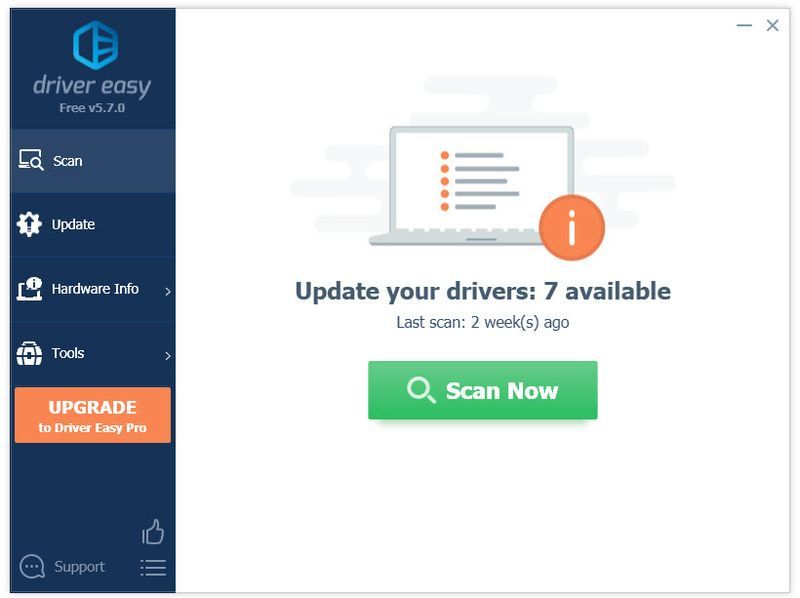
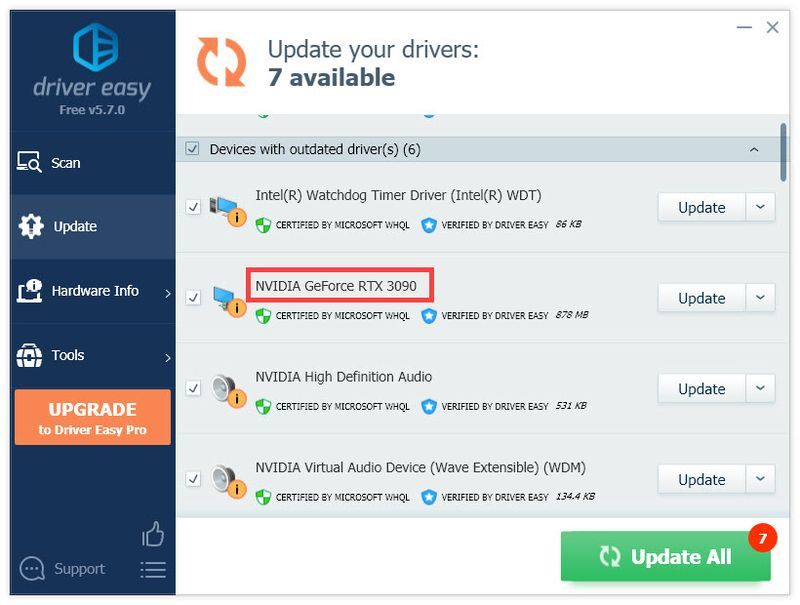


![[সমাধান] Ubisoft কানেক্ট কাজ করছে না - 2022](https://letmeknow.ch/img/knowledge/73/ubisoft-connect-not-working-2022.jpg)



